오늘날 가장 많이 사용되는 웹 브라우저 중 하나인 Google 크롬은 모바일 기기에서 약 64%, 데스크톱 및 노트북에서 약 67%의 시장 점유율을 차지하고 있습니다. 이 글에서는 Google 크롬을 기기의 기본 웹 브라우저로 설정하는 방법을 안내합니다.
아래에서는 Windows, macOS, Android 및 iOS 환경에서 Chrome을 기본 브라우저로 지정하는 방법을 단계별로 설명합니다.
참고: Chrome을 기본 브라우저로 설정하기 전에 먼저 Google Chrome을 다운로드하여 설치해야 합니다. Windows 및 macOS 사용자는 공식 Google 웹사이트에서 다운로드할 수 있으며, iOS 사용자는 앱 스토어에서, Android 사용자는 Play 스토어에서 다운로드할 수 있습니다.
Windows 환경에서 Chrome을 기본 브라우저로 설정하기
Windows 설정 앱을 열려면 Windows 키 + I를 누르고 “앱”을 선택하세요.
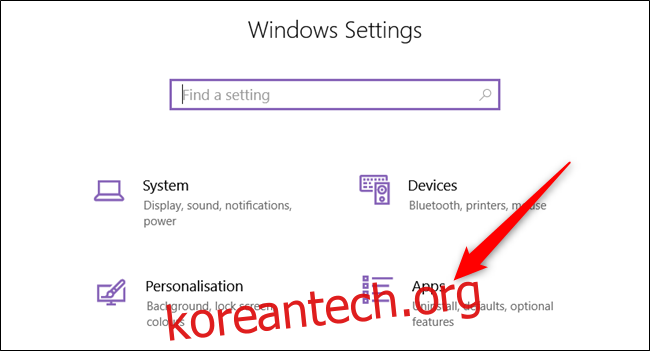
좌측 메뉴에서 “기본 앱”을 클릭하세요.
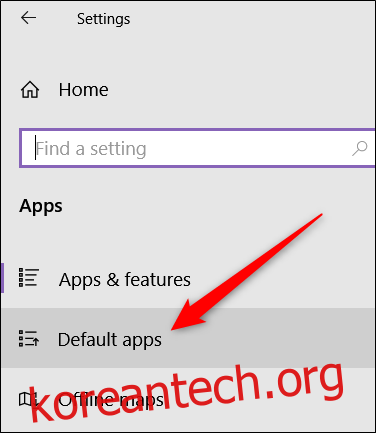
웹 브라우저 섹션에서 현재 기본 브라우저를 클릭한 다음, 나타나는 목록에서 “Google Chrome”을 선택하세요.
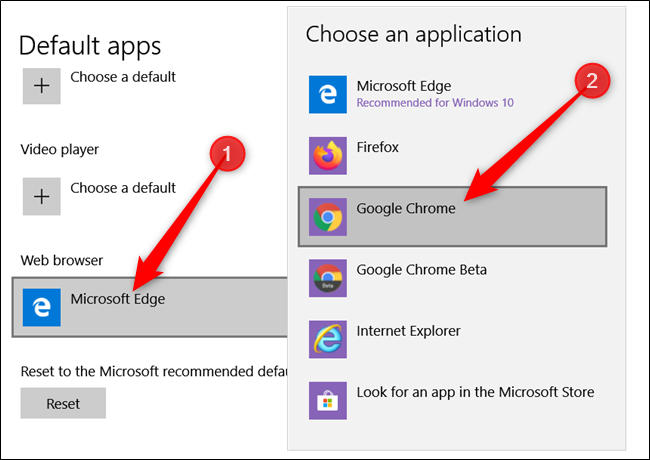
설정 창을 닫으면 변경 사항이 적용됩니다. 이제 Chrome이 기본 웹 브라우저로 설정되었습니다.
macOS 환경에서 Chrome을 기본 브라우저로 설정하기
Chrome을 실행하고, 메뉴 막대에서 Chrome > 환경설정을 선택하거나 단축키 Cmd + , 를 눌러 설정 메뉴에 접근하세요.
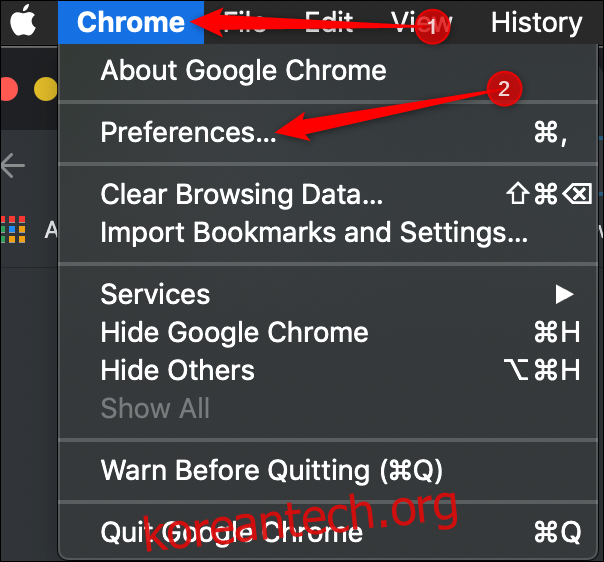
좌측 패널에서 “기본 브라우저”를 선택하세요.

“기본 브라우저” 섹션에서 “기본으로 설정” 버튼을 클릭하세요.
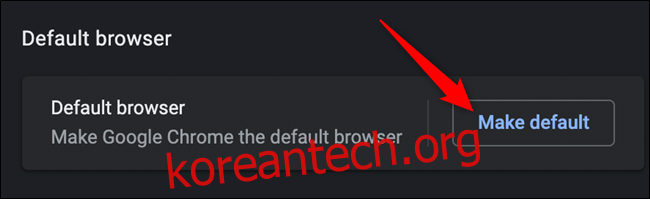
기본 웹 브라우저 변경 여부를 묻는 팝업 창이 나타나면 “Chrome 사용”을 클릭하세요.
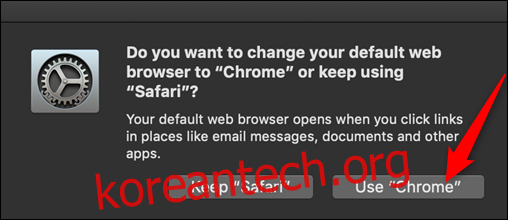
“기본으로 설정” 버튼이 비활성화되어 있다면, Chrome이 이미 기본 웹 브라우저로 설정된 것입니다.
iPhone/iPad에서 Google Chrome을 기본 브라우저처럼 사용하기
탈옥하지 않은 iOS 또는 iPadOS 기기에서는 시스템 차원에서 기본 브라우저를 변경할 수 없지만, 앱 독에 Chrome을 추가하여 더욱 편리하게 접근할 수 있습니다.
먼저 앱 독에서 앱을 제거하여 공간을 확보하세요. 앱 아이콘이 흔들리고 “X” 표시가 나타날 때까지 독에 있는 앱을 길게 누른 다음, 홈 화면으로 드래그하세요.
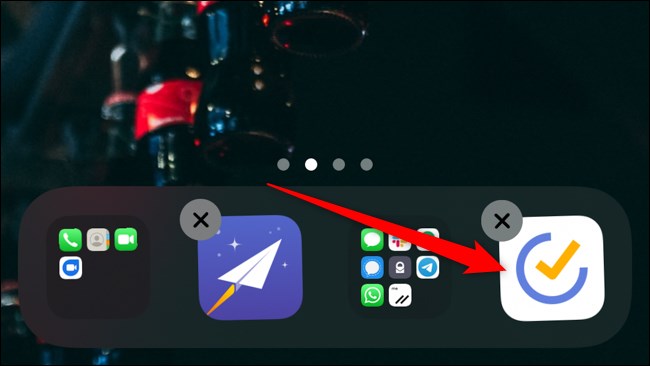
이제 Chrome 앱을 길게 누른 다음 앱 독으로 드래그하세요.
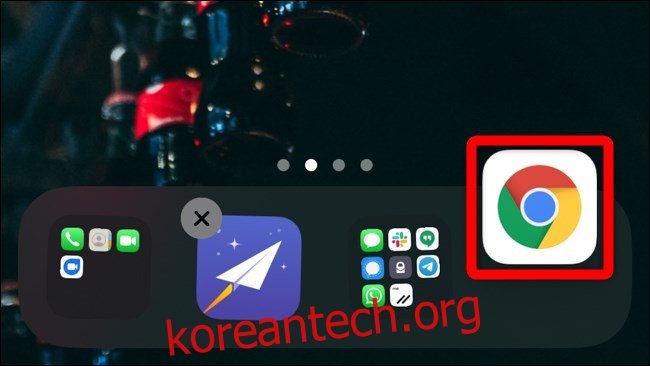
오른쪽 상단 모서리의 “완료” 버튼을 탭하여 변경 사항을 저장하세요.
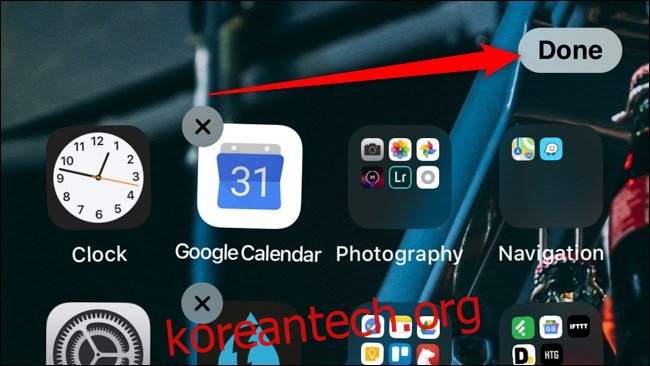
위의 방법이 효과적이지 않고, 탈옥에 대한 거부감이 있다면, iOS의 “단축어” 앱을 활용하여 링크 열기 과정을 자동화할 수 있습니다.
먼저 “Chrome에서 열기” 단축어를 기기에 추가하세요. 단축어를 앱에 추가하면, 공유 시트에서 해당 단축어를 사용할 수 있게 됩니다.
다음에 Safari에서 링크를 열 때, 화면 하단에 있는 공유 버튼을 탭하세요. 공유 시트에서 아래로 스크롤하여 “Chrome에서 열기”를 선택하면, 웹페이지 URL이 클립보드에 복사된 후 Chrome 앱에서 열립니다.
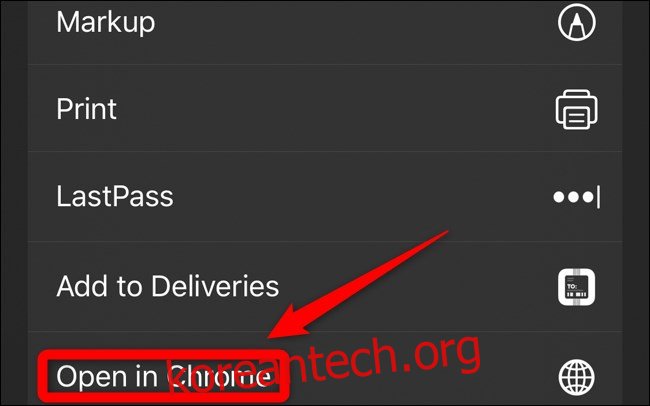
Android 환경에서 Google Chrome을 기본 브라우저로 설정하기
대부분의 Android 기기에는 Google Chrome이 기본 웹 브라우저로 사전 설치되어 있지만, 일부 기기에는 사용자 지정 ROM이 설치되어 있어 브라우저 기본값이 다를 수 있습니다. 아직 Google Chrome이 설치되어 있지 않다면 Play 스토어에서 다운로드하여 설치하세요.
Android 설정 앱을 열고, “앱” 메뉴를 찾을 때까지 스크롤하여 탭하세요.
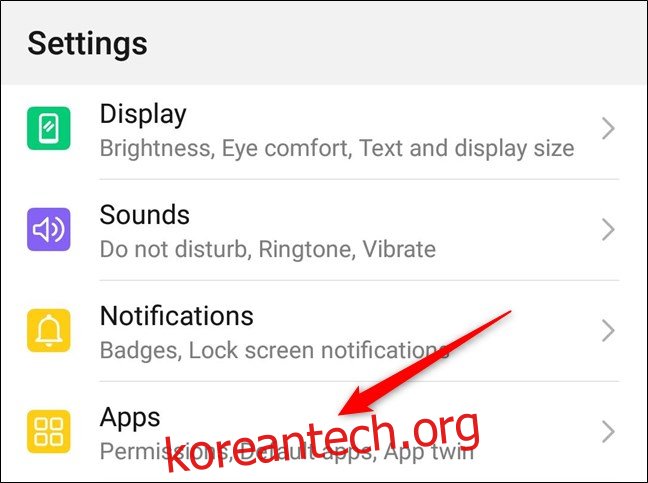
다음으로 “기본 앱” 메뉴를 탭하세요.
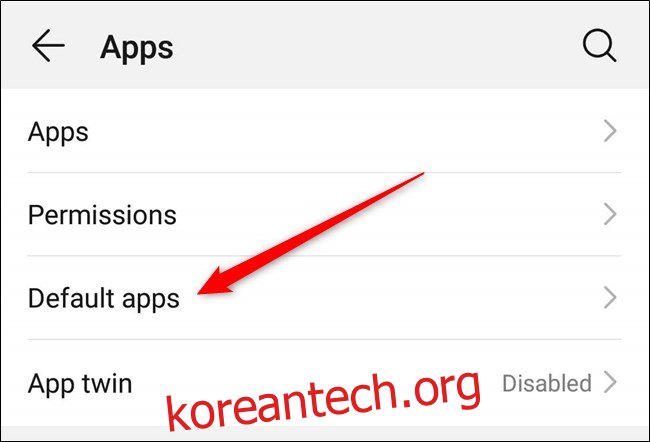
“브라우저” 설정 항목이 나타날 때까지 스크롤한 다음 탭하여 기본 브라우저를 선택하세요.
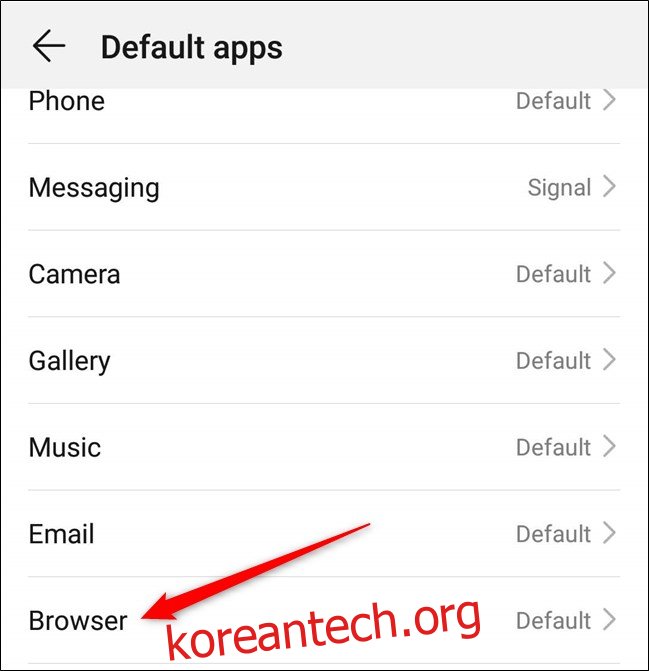
브라우저 목록에서 “Chrome”을 선택하세요.
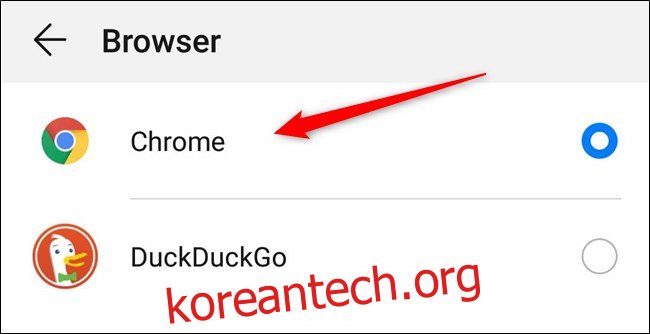
설정 창을 닫으면 변경 사항이 적용됩니다. 이제 링크를 탭하면 Chrome에서 열립니다.
이제부터 외부 앱에서 링크를 열 때 Chrome이 기본 웹 브라우저로 선택되어 사용됩니다.